Win10设置打开文件夹在同一窗口的技巧
作者:佚名 来源:雨林木风 2018-07-26 14:50:24
我们在win10系统电脑的使用中,有小伙伴想知道win10系统在打开文件夹的时候在同一个窗口直接显示的方法是什么呢,经常我们在打开文件的时候系统都是直接选择新的窗口打开了,这对我们想要来说有时候是很不方便的,今天小编就来跟大家分享win10设置打开文件夹在同一窗口的方法。
具体的方法和详细的步骤如下:
1、打开文件资源管理器任意一个窗口,点击切换到“查看”选项卡,然后再功能区找到并点击“选项”。

2、进入文件夹选项窗口后,在默认“常规”设置窗口中,找到“浏览文件夹”项,点击勾选“在同一窗。
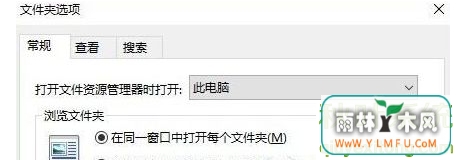
3、最后点击确定保存设置即可,保存设置之后再次打开文件夹即可回到正常的文件夹打开的方法。
win10设置打开文件夹在同一窗口的技巧,就是小编跟大家分享的,如果你在win10系统电脑中也想要体现这个问题,可以按照小编的分享来解决这个问题,希望本次教程对你有帮助。
相关阅读
- 热门手游
- 最新手游
- 本类周排行
- 本类总排行

























